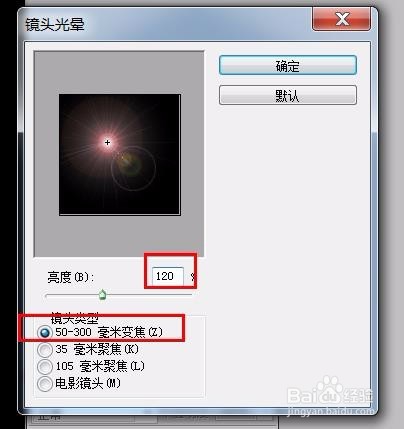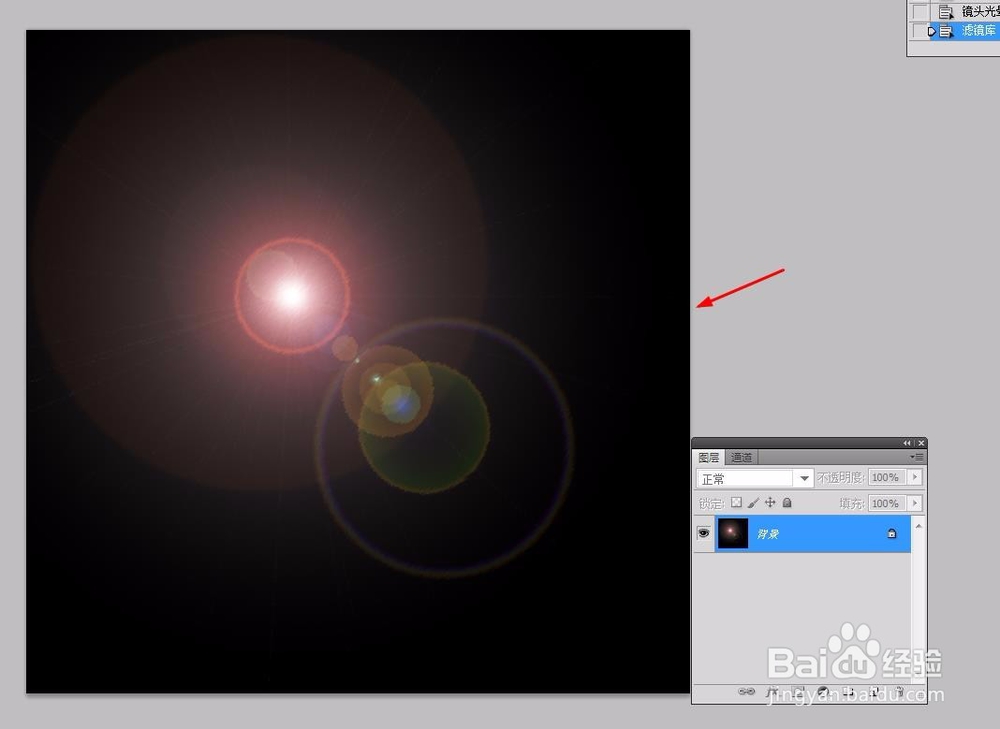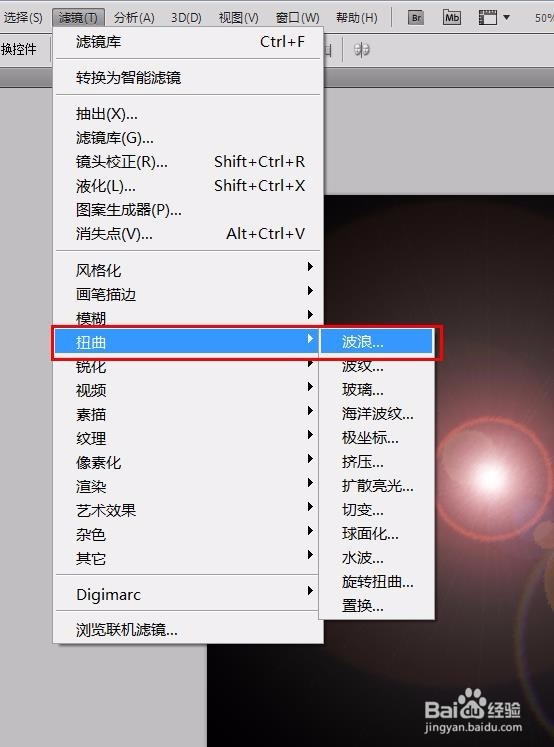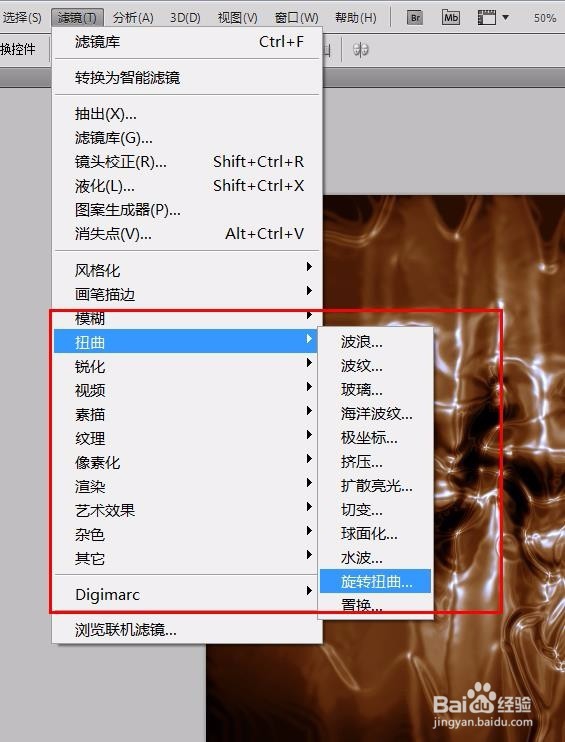ps教程--制作巧克力的效果
1、启动ps软件,执行新建命令,,并填充黑色,效果如下
2、对背景层执行滤镜--渲染--镜头光晕效果,设置数据如下
3、然后再对背景层执行,滤镜--滤镜库--画笔描边--喷色描边,设置数据如下
4、再执行滤镜--扭曲--波浪命令,数据设置如下图
5、执行滤镜--滤镜库--素描--铭黄渐变,设置数据如下图
6、再执行图像--调整--色彩平衡【ctrl+b】,分别设置中间调和高光
7、然后再执行滤镜--扭曲--旋转扭曲,设置数据如下图,最终效果如下
声明:本网站引用、摘录或转载内容仅供网站访问者交流或参考,不代表本站立场,如存在版权或非法内容,请联系站长删除,联系邮箱:site.kefu@qq.com。
阅读量:26
阅读量:75
阅读量:91
阅读量:79
阅读量:47